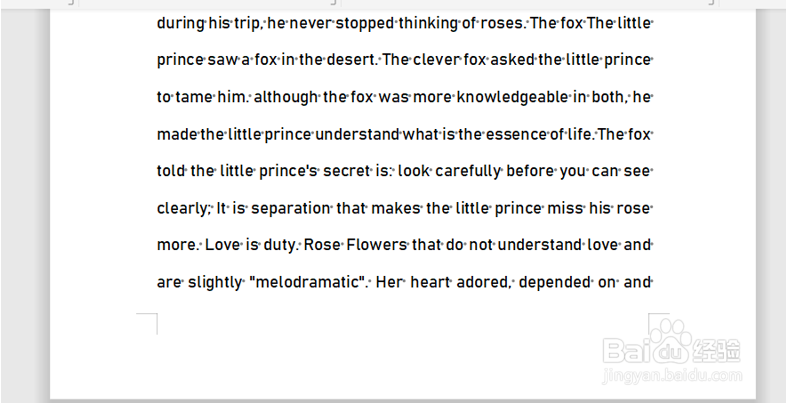1、启动桌面上的word
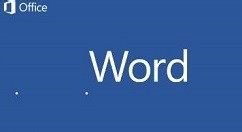
2、打开文档

3、下面我们就对下方选中的这些英文来进行批量的更改它们的格式:
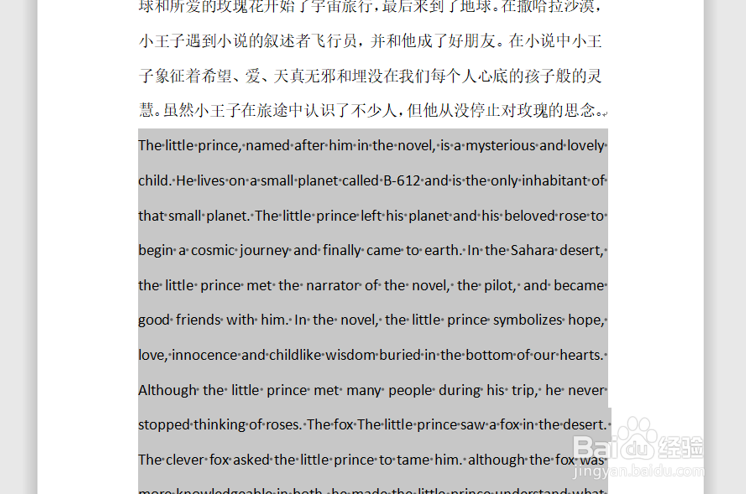
4、我们先选中一些英文,在开始选项栏下方的红框这个地方,看清楚它们的格式是什么样子的:
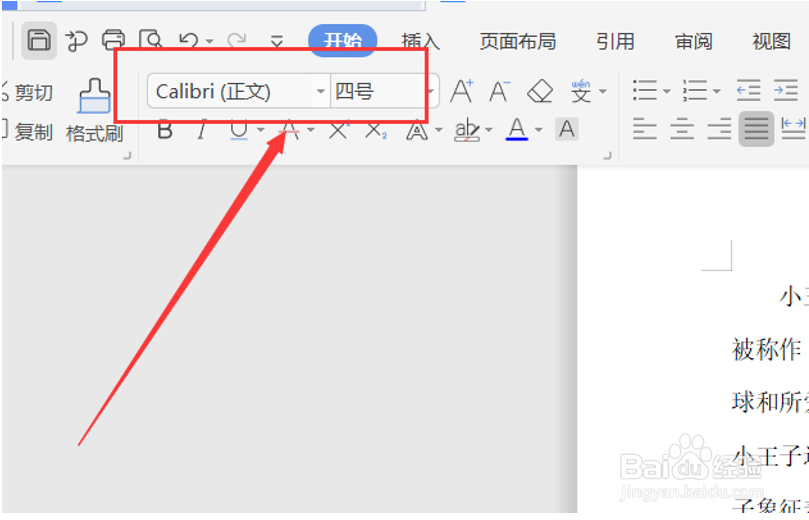
5、然后我们找查找替换选项:
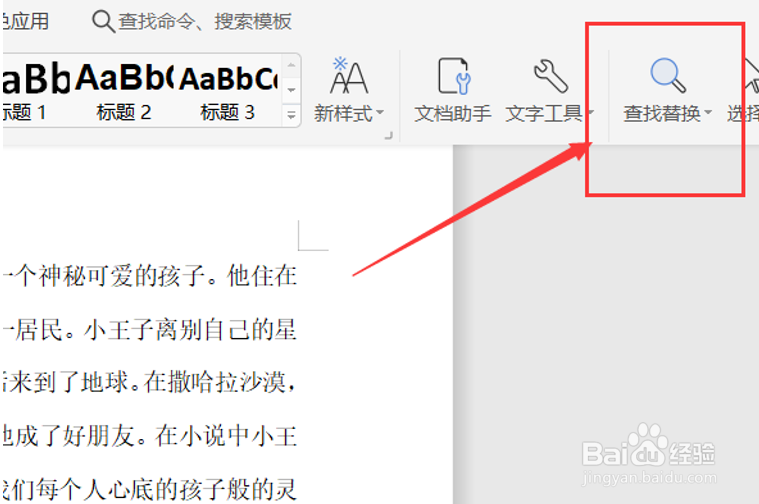
6、在弹出的对话框中,先把光标放到①这个位置,然后点击③格式,设置成为文档中英文的格式,也就是刚才我们记住的那个格式,然后设置好之后再替换为这个地方放置光标,然后再点击③设置其他的格式:
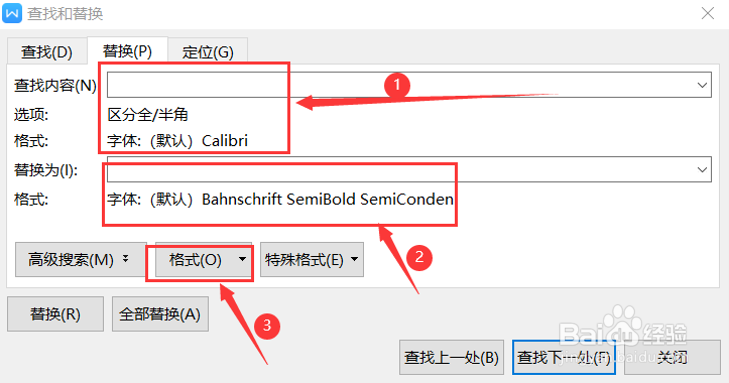
7、等操作完之后点击全部替换,我们就得到下方图示所示的格式了:
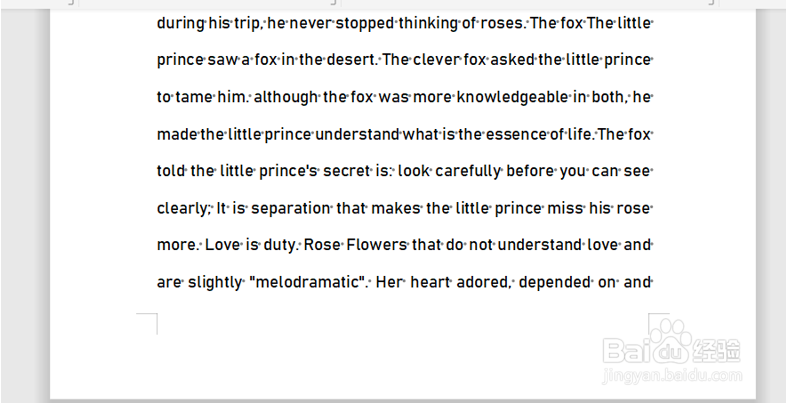
时间:2024-10-12 20:45:11
1、启动桌面上的word
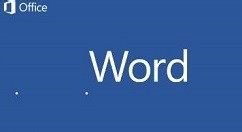
2、打开文档

3、下面我们就对下方选中的这些英文来进行批量的更改它们的格式:
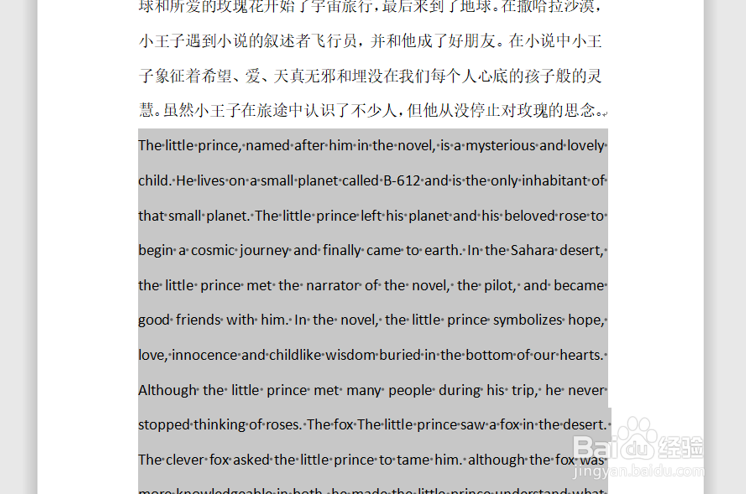
4、我们先选中一些英文,在开始选项栏下方的红框这个地方,看清楚它们的格式是什么样子的:
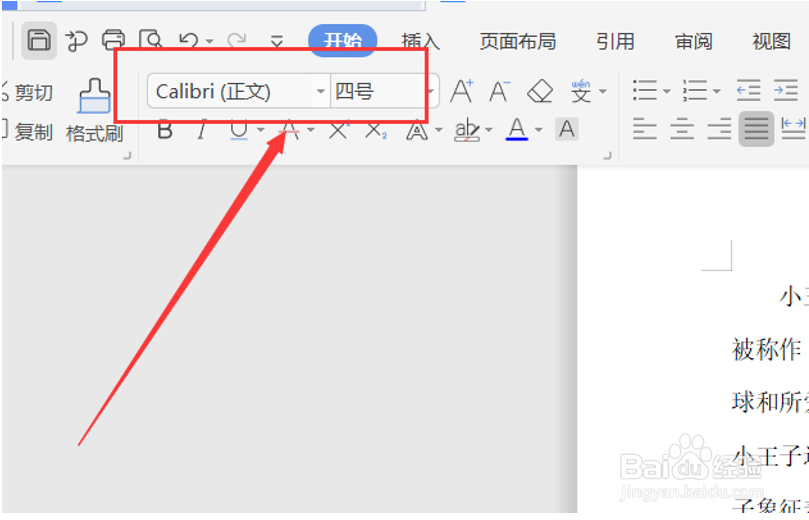
5、然后我们找查找替换选项:
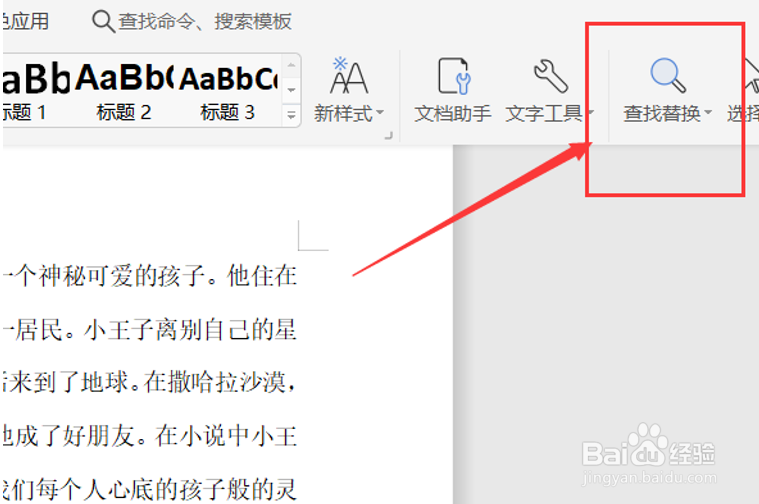
6、在弹出的对话框中,先把光标放到①这个位置,然后点击③格式,设置成为文档中英文的格式,也就是刚才我们记住的那个格式,然后设置好之后再替换为这个地方放置光标,然后再点击③设置其他的格式:
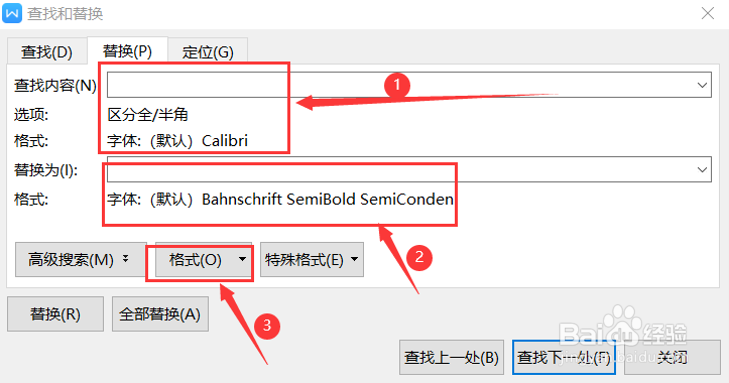
7、等操作完之后点击全部替换,我们就得到下方图示所示的格式了: